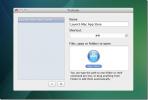Делайте периодические, автоматические резервные копии нескольких USB-накопителей на Mac
Резервное копирование флэш-накопителя это Mac-приложение стоимостью $ 4,99, которое позволяет автоматически создавать резервные копии содержимого USB-накопителя в папке на вашем Mac. Думайте об этом как о Time Machine на Mac, за исключением обратного пути резервного копирования. Вы сохраняете документы на USB-накопителе, и они постоянно обновляются на вашем Mac. Если вы забудете сохранить резервную копию этих файлов на вашем Mac и ваш USB-накопитель будет утерян, украденный, поврежденный или зараженный вирусом, вы получите последнюю резервную копию файлов и не потеряете данные. Приложение гарантирует, что ваш Mac не загроможден резервными копиями; Он регулярно контролирует флэш-накопитель и выполняет резервное копирование данных каждые 10 минут, но удаляет все резервные копии, превышающие три, по истечении семи дней.
Flash Drive Backup запускается в строке меню, и вы можете получить доступ к ее настройкам оттуда. Все подключенные диски отображаются в меню приложения, и, если вы уже настроили диск, вы можете в любой момент вручную принудительно запустить его резервное копирование с помощью параметров меню.

Чтобы настроить USB-накопитель, подключите его и нажмите «Настройки». Интерфейс настроек разделен на две панели; На левой панели перечислены все подключенные USB-накопители, а на правой - папка, в которую будут сохранены данные USB. Выберите USB-накопитель, который вы хотите настроить с помощью Flash Drive Backup, и нажмите «Настроить сейчас» (параметры не появятся, если не выбран том). Вы увидите опцию «Автоматическое резервное копирование». Включите его, чтобы включить периодическое резервное копирование диска. Если вы отключите его, вам придется принудительно создавать резервные копии на флэш-накопителе, используя кнопку «Резервное копирование сейчас» под именем диска.
В поле «Источник» вы можете указать любую конкретную папку на USB-накопителе, для которого вы хотите создать резервную копию, находясь в поле «Target», вы можете выбрать место на вашем Mac, где вы хотите создать резервную копию папки. После настройки USB-накопителя резервное копирование на флэш-накопителе будет обеспечивать регулярное выполнение резервного копирования.

Все резервные копии доступны на вкладке «Резервные копии» в настройках приложения. Они сортируются в хронологическом порядке, и при щелчке по любому из них открывается папка в Finder. Резервную копию можно удалить вручную, щелкнув значок корзины рядом с ней.

Flash Drive Backup запоминает настройки для USB-накопителя при каждом подключении. Однако, если вы переименуете диск, Flash Drive Backup не сможет его распознать. Настройка для USB-накопителя под его старым именем все еще будет существовать, тот же USB будет отображаться как другой, когда под новым именем. Единственное улучшение, которое мы хотели бы видеть в этом приложении, - это возможность настроить интервал автоматического резервного копирования.
Загрузите Flash Drive Backup из Mac App Store
Поиск
Недавние Посты
Проверьте, совместим ли ваш компьютер с Oculus Rift
Oculus Rift - одна из самых перспективных VR-гарнитур для выхода на...
Как преобразовать аудио с вашего рабочего стола в Chromecast
Windows 10 имеет встроенную поддержку Chromecast, и это ужасно. Чащ...
Turbodo: создание универсальных ярлыков Mac для открытия файлов и приложений
Сочетания клавиш очень полезны. Универсальное применение Command + ...